Kā salabot Oculus Quest Black Screen of Death?
Literārs Mistrojums / / January 10, 2022
Oculus Quest ir viens no iecienītākajiem VR produktiem tirgū. Tomēr, neskatoties uz to milzīgo popularitāti un lietojamību, tie ir pakļauti arī tehniskām grūtībām. Starp visām problēmām visvairāk lietotājus satraucis melnais nāves ekrāns. Lietojot VR produktu, rodas Oculus Quest melnā ekrāna nāves problēma.

Šī problēma galvenokārt rodas, kad lietotāji izbauda savu VR pieredzi. Faktiski problēma dažādiem lietotājiem ir atšķirīga. Dažiem lietotājiem ekrāns ir pilnīgi melns. Savukārt dažiem lietotājiem Oculus logotipam seko melnais nāves ekrāns.
Tomēr, ja arī jūs esat daļa no šī pūļa, tad vairs neuztraucieties, jo ir ļoti viegli atbrīvoties no Oculus Quest melnā ekrāna nāves problēmas. Tāpēc bez turpmākas kavēšanās apskatīsim dažādus risinājumus, kas palīdzēs atrisināt problēmu.
Lapas saturs
- Oculus Quest melnā ekrāna nāves problēmas iemesli
-
Kā novērst Oculus Quest melnā nāves ekrāna problēmu?
- 1. labojums: samaziniet Oculus Quest izšķirtspēju
- 2. labojums: izslēdziet publisko pārbaudes kanālu
- 3. labojums: izmantojiet sistēmas GPU
- 4. labojums: lejupielādējiet jaunākos sistēmas draiverus
- 5. labojums: atspējojiet spēles pārklājumu
- 6. labojums: palaidiet SFC skenēšanu
- 7. labojums: sazinieties ar atbalsta komandu
- Nobeiguma vārdi
Oculus Quest melnā ekrāna nāves problēmas iemesli
Var būt vairāk nekā viens iemesls, kas izraisa Oculus Quest melnā ekrāna nāves problēmu. Bet, starp visiem, tālāk minētie ir daži no galvenajiem vaininiekiem, kas izraisa problēmu.
- Saskaroties ar minēto problēmu, jūs saskarsities ar sekām, ja esat konfigurējis iestatījumus uz ļoti augstu izšķirtspēju, pat augstāku, nekā spēj izturēt jūsu ierīce.
- Ja ilgu laiku neesat atjauninājis grafiku, USB vai citus instalētus ierīces draiverus, visticamāk, saskarsities ar problēmu.
- Oculus Quest melno nāves ekrānu var izraisīt arī spēles pārklājuma funkcijas iespējošana.
- Problēmu var izraisīt arī “Publiskā testa kanāla funkcijas” saglabāšana.
- Visbeidzot, ņemot vērā Windows OS sarežģītību, ja jūsu sistēmā ir pieejams kāds bojāts vai maldinošs fails, arī jūs varat saskarties ar minēto problēmu.
Tagad, kad esat informēts par visiem galvenajiem iemesliem, kas izraisa Oculus Quest melnā ekrāna nāves problēmu, ir pienācis laiks pārbaudīt, kā no tiem atbrīvoties.
Kā novērst Oculus Quest melnā nāves ekrāna problēmu?
Līdz šī raksta rakstīšanas brīdim izstrādātāji nav izlaiduši nevienu konkrētu metodi problēmas novēršanai. Tādējādi, iespējams, jums būs jāiziet visi tālāk minētie risinājumi un jāpieturas pie tā, kas paveic šo darbu jūsu vietā. Tātad, šeit ir dažādas metodes, kas jums palīdzēs atrisināt minēto problēmu.
1. labojums: samaziniet Oculus Quest izšķirtspēju
Nāves melnā ekrāna problēma galvenokārt rodas, ja esat konfigurējis iestatījumus uz ļoti augstu izšķirtspēju. Kā risinājumu jums būs jāsamazina Oculus Quest risinājums. Tātad, šeit ir norādītas darbības, kas jums jāveic, lai paveiktu darbu.
- Vispirms noņemiet Oculus Quest no pievienotās ierīces.
- Tagad pievienotajā ierīcē pārejiet uz mapi Oculus. Mape Oculus atradīsies C:\Program Files\Oculus.
- Mapē virzieties uz Atbalsts > oculus-diagnostika.
- Meklējiet "OculusDebugTool.exe” failu un veiciet dubultklikšķi uz tā.
- Tas atvērs Oculus atkļūdošanas rīka logu.
- Atkļūdošanas rīka logā pielāgojiet “Kodēšanas izšķirtspējas platums”. Mēs iesakām iestatīt to uz 2784.

Tieši tā. Restartējiet ierīci. Pievienojiet Oculus Quest ierīcei, kad tā ir sāknēta. Tagad pārbaudiet, vai problēma ir novērsta. Ja tā turpinās, pārejiet pie nākamā risinājuma.
2. labojums: izslēdziet publisko pārbaudes kanālu
Jūs, visticamāk, saskarsities ar Oculus Quest melnā ekrāna nāves problēmu, ja būsiet iespējojis publiskā testa kanāla funkciju. Faktiski Oculus oficiālais atbalsts to arī brīdina, lai šī funkcija būtu atspējota, ja vien nevēlaties izmēģināt dažādu Oculus programmatūras beta versijas. Tātad, šeit ir norādītas darbības, kas jums jāveic, lai izslēgtu publiskā testa kanāla funkciju.
Sludinājumi
- Palaidiet Oculus Quest savā sistēmā.
- Noklikšķiniet uz opcijas Iestatījumi, kas atrodas ekrāna kreisajā panelī.
- Tagad pieskarieties sadaļai “Beta”.
- Šeit atspējojiet publiskā testa kanāla funkciju.
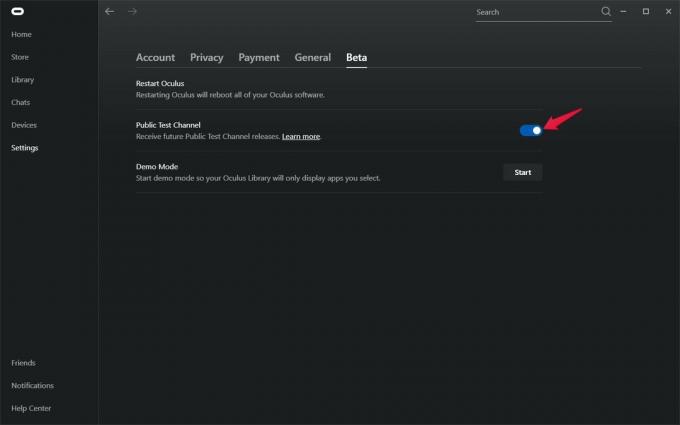
Kad esat pabeidzis, pārbaudiet, vai Oculus Quest melnā ekrāna nāves problēma ir novērsta. Ja nē, turpiniet ar rakstu.
3. labojums: izmantojiet sistēmas GPU
Vēl viens efektīvs risinājums, ar kuru varat mēģināt novērst minēto problēmu, ir savienot Oculus Quest ar instalēto grafisko karti. Tātad, šeit ir iestatījumi, kas jums jādara, lai paveiktu darbu.
- Darbvirsmā ar peles labo pogu noklikšķiniet uz tukšas vietas un atlasiet “Nvidia vadības panelis”.
- Tiks parādīts Nvidia vadības paneļa logs.
- Ekrāna kreisajā panelī noklikšķiniet uz "Pārvaldīt 3D iestatījumus".
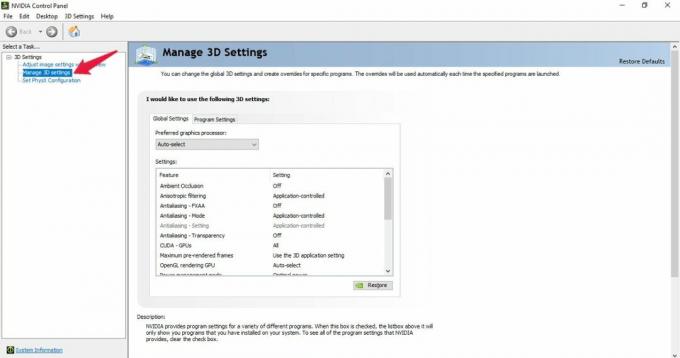
- Pieskarieties “Programmas iestatījumi“.
- Noklikšķiniet uz nolaižamās ikonas, kas atrodas zem "Atlasiet programmu, ko pielāgot” un izvēlieties lietotni Oculus Quest.

- Visbeidzot noklikšķiniet uz nolaižamās ikonas, kas atrodas zem "Atlasiet šīs programmas nodrošinātāja grafikas procesoru” un izvēlieties „Augstas veiktspējas NVIDIA procesors” opciju.
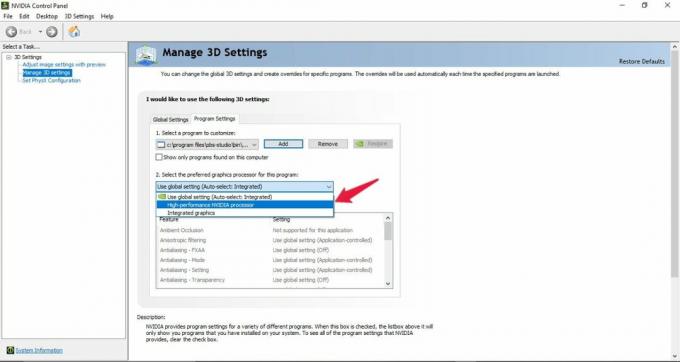
Tieši tā. Pārbaudiet, vai šīs problēmas melnais ekrāns ir novērsts. Ja tas turpinās, ir pienācis laiks atjaunināt draiverus.
Sludinājumi
4. labojums: lejupielādējiet jaunākos sistēmas draiverus
Sistēmas draiveru atjaunināšana ir efektīvs veids, kā novērst minēto problēmu. Jaunāko sistēmas draiveru lejupielāde ne tikai novērsīs nāves melnā ekrāna problēmu, bet arī nodrošinās, ka jūsu sistēmā nav nekādu citu kļūdu un kļūmju. Tātad, lūk, kas jums jādara, lai atjauninātu sistēmas draiverus.
- Atveriet sākuma izvēlni, nospiežot Windows taustiņu.
- Tagad meklēšanas joslā ierakstiet “Ierīču pārvaldnieks” un nospiediet enter.
- Tiks parādīts ierīču pārvaldnieka logs.
- Veiciet dubultklikšķi uz opcijas Displeja adapteri, lai to izvērstu.
- Ar peles labo pogu noklikšķiniet uz instalētās grafikas un atlasiet “Atjaunināt draiveri“.
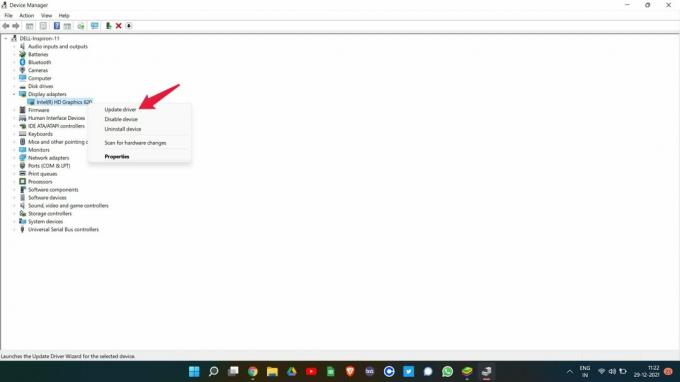
- Uznirstošajā apstiprinājuma lodziņā atlasiet “Automātiski meklēt draiverus”.
Atkārtojiet to pašu procesu arī ar “Peles un citas rādītājierīces”. Pēc atjaunināšanas restartējiet sistēmu un pārbaudiet, vai problēma ir atrisināta. Ja jā, jums ir labi. Tomēr, ja tā joprojām pastāv, pārejiet pie nākamā risinājuma.
5. labojums: atspējojiet spēles pārklājumu
Varat izslēgt programmas vai ierīces spēles pārklājuma funkciju, lai labotu visas kļūdas, kas saistītas ar to. Tas arī uzlabo kopējo veiktspēju. Un tas pats ir darbojies arī ar Oculus Quest. Tātad, lūk, kas jums jādara, lai Nvidia GeForce atspējotu spēles pārklājumu.
- Palaidiet GeForce pieredzi savā datorā.
- Noklikšķiniet uz zobrata ikonas, kas atrodas ekrāna augšējā daļā.
- Vispārīgajos iestatījumos noklikšķiniet uz slēdža In-Game Overlay, lai to izslēgtu.
Kad tas ir izdarīts, restartējiet Oculus Quest un pārbaudiet, vai joprojām saskaraties ar nāves melno ekrānu. Ja jā, pārejiet uz pēdējo risinājumu.
6. labojums: palaidiet SFC skenēšanu
Sistēmas failu pārbaudītājs jeb SFC skenēšana ir ļoti noderīga, lai atrisinātu visus bojātos un bojātos sistēmas failus, tostarp tos, kas izraisa melnā ekrāna problēmu. Tātad, šeit ir norādītas darbības, kas jums jāveic, lai veiktu SFC skenēšanu operētājsistēmā Windows 11 datorā.
- Nospiediet Windows pogu, lai atvērtu izvēlni Sākt.
- Meklēšanas joslā ierakstiet “CMD” un noklikšķiniet uz “Palaist kā administratoram”.
- Tiks parādīts komandu uzvednes logs.
- Ievadiet tālāk minēto kodu tam paredzētajā vietā un nospiediet enter.
sfc /scannow

Pagaidiet dažas sekundes, līdz kods tiek izpildīts. Kad tas būs izdarīts, jūs būsiet pārsteigts, redzot, ka vairs nesaskaras ar Oculus Quest melnā ekrāna nāves problēmu.
7. labojums: sazinieties ar atbalsta komandu
Sliktākajā gadījumā, ja joprojām saskaraties ar Oculus Quest melnā ekrāna nāves problēmām, vienīgā iespēja ir sazināties ar amatpersonām. Lai to izdarītu, atveriet opciju “Palīdzības centrs” Oculus oficiālajā lapā un atlasiet “Sazinieties ar mums”. Varat arī noklikšķināt uz šī saite lai tieši apmeklētu Oculus sadaļu Sazinieties ar mums. Pierakstiet savu problēmu vaicājuma apgabalā un noklikšķiniet uz Iesniegt. Oculus atbalsta komanda atbildēs uz jūsu problēmu, cik drīz vien iespējams.
Nobeiguma vārdi
Šādi tika novērsta Oculus Quest melnā ekrāna nāves problēma. Pastāstiet mums, vai iepriekš minētās metodes jums palīdzēja vai nē. Komentāros varat arī dalīties ar jebkuru citu darba risinājumu. Turklāt neaizmirstiet pārbaudīt citu mūsu ceļvedi Oculus lai atrisinātu dažādas problēmas, kas saistītas ar produktu.

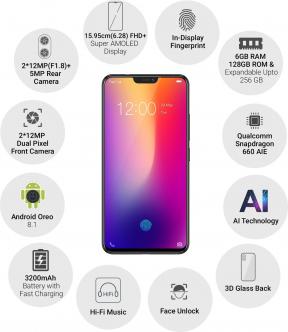
![Lejupielādēt N950FXXS7DSI3: Galaxy Note 8, 2019. gada septembra drošības ielāps [Dienvidamerika]](/f/931b868938172e5c561c89d4e5bc02f9.jpg?width=288&height=384)
